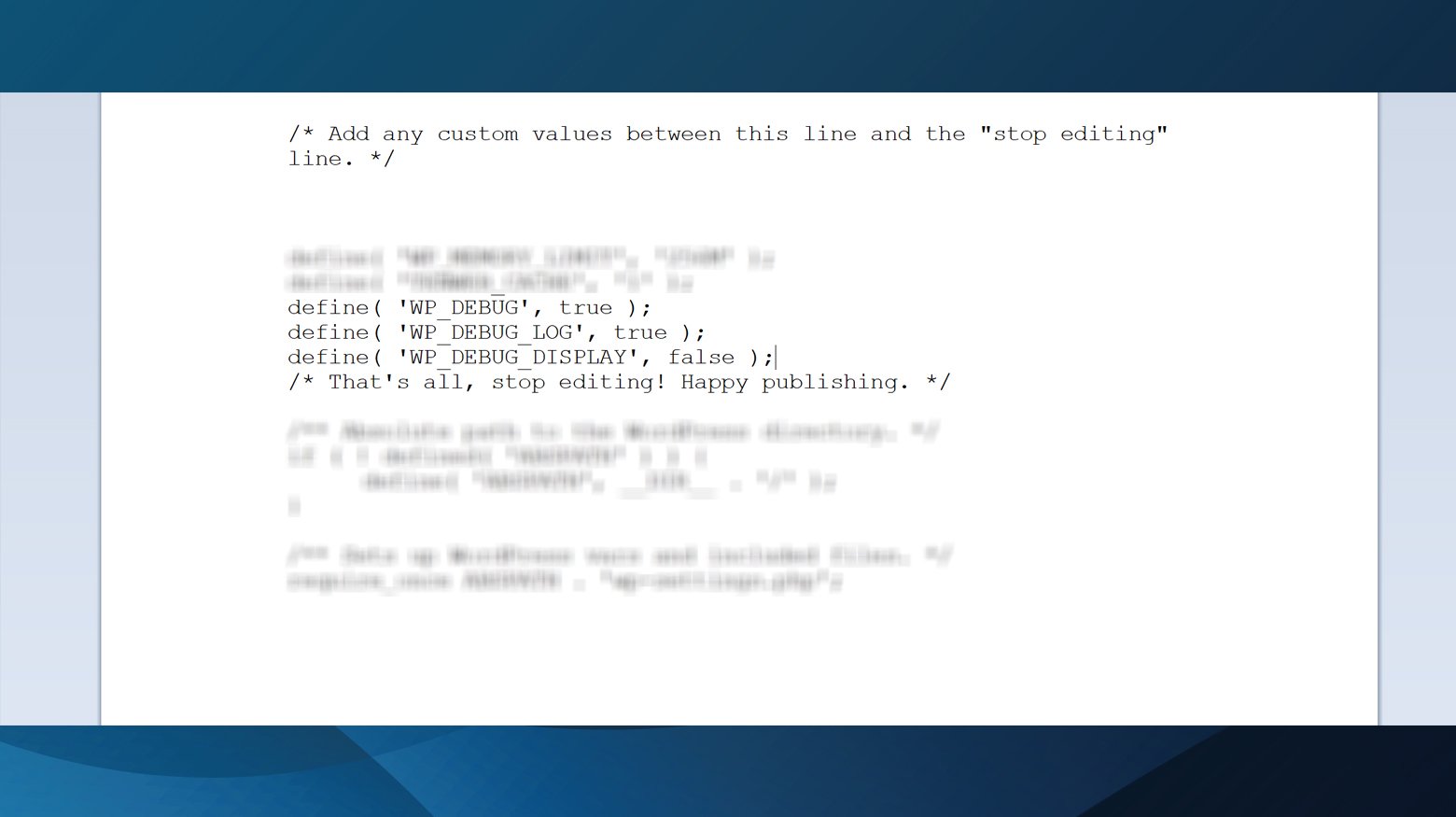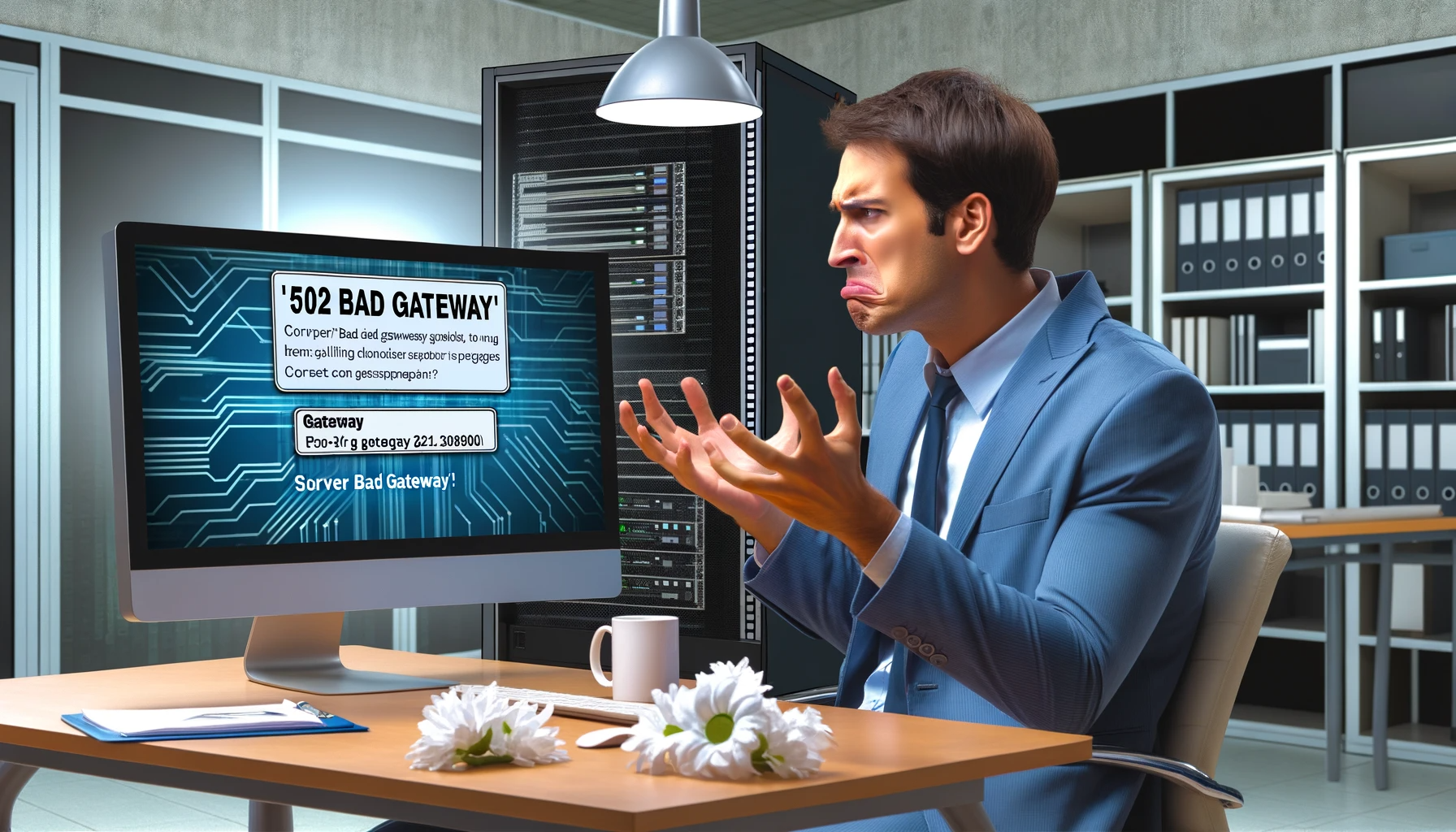Navegando por el mundo digital, a menudo nos encontramos con diversos obstáculos que pueden detener momentáneamente nuestro progreso.
Entre ellos, destacan los errores HTTP, especialmente cuando hacen que nuestro contenido sea inaccesible, afectando potencialmente a la experiencia del usuario, las ventas o las conversiones.
Un problema especialmente difícil es el error HTTP 407, también conocido como «autenticación proxy requerida».
Este error puede ser un quebradero de cabeza, pero con el enfoque adecuado, es manejable.
¿Qué significa «Se requiere autenticación proxy 407»?
El error HTTP 407 significa un fallo en la comunicación entre el cliente y el servidor, mediado por un servidor proxy.
Este fallo se produce porque el servidor proxy, que actúa como intermediario para las peticiones de clientes que buscan recursos de otros servidores, necesita credenciales de autenticación del cliente pero no las ha recibido.
La incapacidad del proxy para autenticar la solicitud del cliente provoca este error, haciendo inaccesible el recurso deseado.
Comprender la dinámica de este error implica reconocer el papel de varios actores en el proceso de comunicación de la red.
La complicación suele residir en determinar dónde falla el proceso de autenticación: si el problema proviene del cliente, del proxy o, tal vez, de la propia configuración del servidor.
Variaciones de este error
- 407 Autenticación Proxy Requerida
- Error HTTP 407 – Se requiere autenticación proxy
- Error 407: Se requiere autenticación proxy
- HTTP/1.1 407 Autenticación Proxy Requerida
- 407: Autenticación requerida
- Se requiere autenticación proxy (407)
- Código de error 407: Se requiere autenticación proxy
- Error al autenticar con proxy (Error 407)
- Acceso denegado – Se requiere autenticación proxy (407)
- La solicitud falló con el estado HTTP 407: Autenticación Proxy Requerida
Causas del error HTTP 407
Profundizando en el Error HTTP 407, es crucial comprender que este problema tiene que ver fundamentalmente con los protocolos de autenticación y comunicación entre el cliente, el proxy y el servidor.
Comparte similitudes con el error 401 No Autorizado, con la distinción de que el error 407 se refiere a fallos de autenticación del proxy.
El proceso de autenticación es integral para establecer conexiones seguras a través de la red.
Este proceso implica el intercambio de certificados digitales, que sirven como pasaportes electrónicos, proporcionando al proxy (o servidor) las credenciales del cliente.
Estos certificados pueden representar a personas, empresas, programas o dispositivos, lo que permite a los servidores validar las solicitudes basándose en la información contenida.
Los problemas que conducen al error 407 pueden surgir de diversas fuentes, como retrasos en la conexión, errores de entrada o desajustes en las credenciales de autenticación esperadas.
Estos problemas pueden hacer que se malinterprete el certificado digital, lo que provoca el rechazo de la solicitud de acceso del cliente.
Say goodbye to website errors
Achieve peace of mind with 99.99% uptime on 10Web Managed
WordPress Hosting, powered by Google Cloud.
Resolver el error HTTP 407
Abordar el Error HTTP 407 implica un enfoque doble: ajustes del lado del cliente y del lado del servidor.
Desde la perspectiva del cliente, es primordial asegurarse de que se proporcionan al servidor proxy las credenciales de autenticación correctas.
Esto puede implicar configurar el navegador web o los ajustes de la aplicación para incluir los detalles necesarios de autenticación del proxy.
En el lado del servidor o proxy, los administradores deben verificar que el proxy está correctamente configurado para solicitar y validar las credenciales de autenticación.
Esto podría implicar la comprobación de los archivos de configuración del servidor proxy en busca de errores u omisiones relacionados con los mecanismos de autenticación.
Soluciones para el cliente
Empezar con comprobaciones del lado del cliente suele ser el método más sencillo y rápido.
Para eliminar cualquier peculiaridad, considera la posibilidad de acceder al sitio desde un navegador o dispositivo diferente.
Por ejemplo, si encuentras un error 407 en tu ordenador pero no en tu teléfono, el problema podría residir en el identificador digital de tu ordenador o en el software de seguridad.
Si has realizado actualizaciones en tu sitio web recientemente, revertir esos cambios y volver a probar la conexión podría ser una decisión acertada.
Además, si existe la sospecha de que el problema se origina en el lado del cliente, seguir estos pasos podría conducir a una solución.
Asegúrate de que tienes la URL correcta
Comprobar dos veces la URL es un gran primer paso.
Sí, puede parecer un poco básico, pero te sorprendería saber con qué frecuencia un simple error tipográfico es el culpable.
Asegurándote de que la URL es correcta, eliminas el error más simple que podría estar causando el error HTTP 407.
Los errores tipográficos en la URL podrían llevarte a un destino completamente distinto o a ningún destino en absoluto.
Asegurarte de que la URL es correcta es tu primera línea de defensa contra la resolución innecesaria de problemas.
También puedes intentar borrar la memoria caché de tu navegador.
A veces, tu navegador puede estar intentando utilizar datos obsoletos o almacenados para acceder a un sitio.
Borrar la caché elimina estos datos antiguos y obliga a tu navegador a cargar la versión más actual de la página web.
Cromo
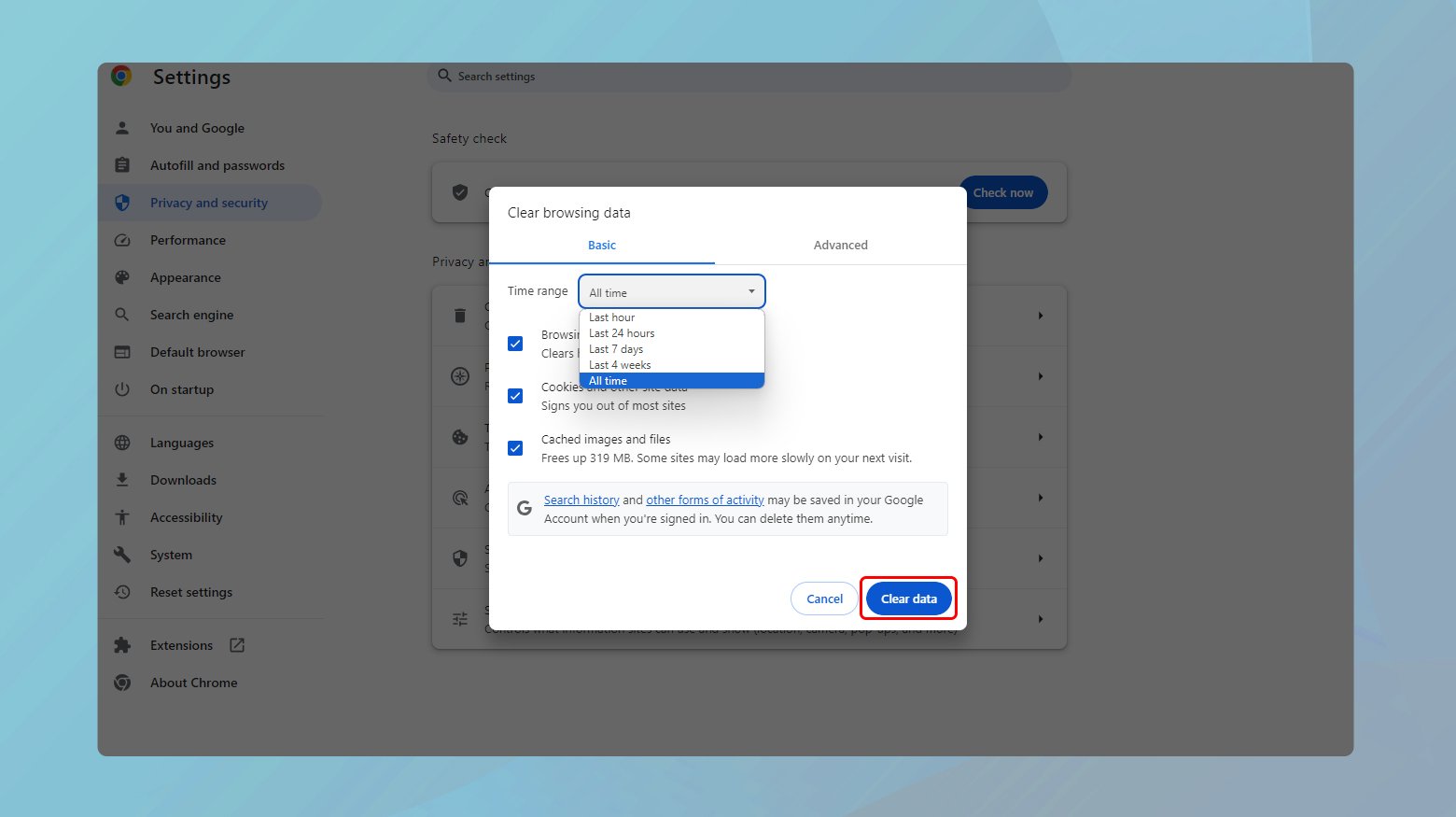
- Haz clic en los tres puntos de la esquina superior derecha.
- Ve a «Más herramientas» > «Borrar datos de navegación».
- Elige el intervalo de tiempo «Todo el tiempo» y asegúrate de que está seleccionada la opción «Imágenes y archivos almacenados en caché».
A continuación, haz clic en «Borrar datos».
Firefox
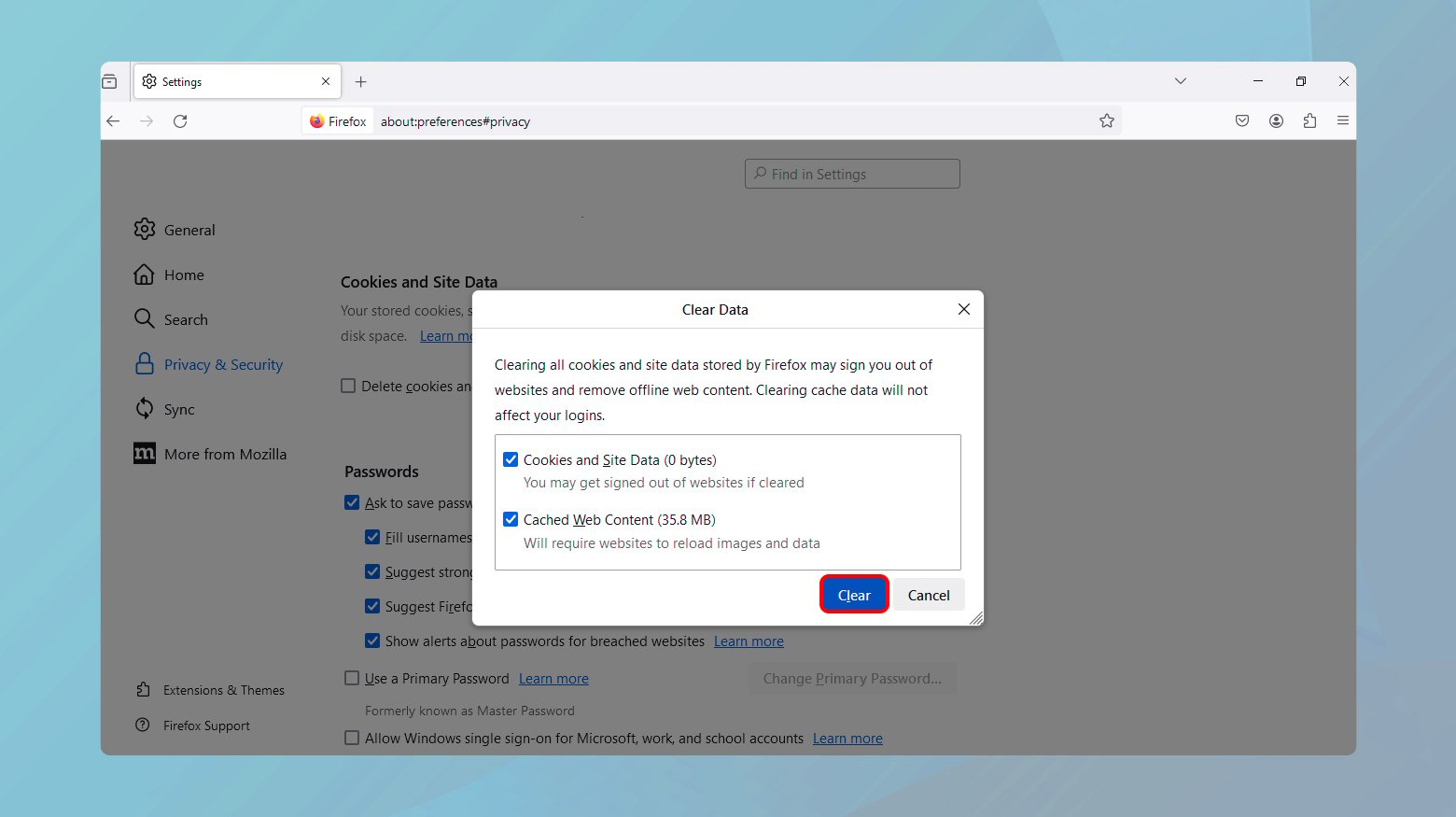
- Haz clic en el botón de menú y selecciona «Opciones».
- Ve a «Privacidad y seguridad» y, en «Cookies y datos del sitio», haz clic en «Borrar datos».
- Asegúrate de que está marcada la opción «Contenido web en caché» y, a continuación, haz clic en «Borrar».
Utiliza un motor de búsqueda para navegar hasta el sitio en lugar de escribir directamente la URL.
Así evitarás errores tipográficos y te asegurarás de que vas al sitio correcto.
Desactivar tus plugins para solucionar el error HTTP 407
Este error de autenticación proxy requerida puede producirse a veces por cambios recientes en tu sitio web, en particular con plugins, temas o extensiones que hayas añadido o actualizado recientemente.
Veamos cómo puedes solucionar este problema, empezando por tus plugins.
Desactivar plugins desde el panel de control de WordPress
Si el error coincide con cambios recientes en tu sitio web, y todavía puedes acceder a tu panel de control de WordPress, la página de plugins es un buen punto de partida.
Esto es lo que tienes que hacer
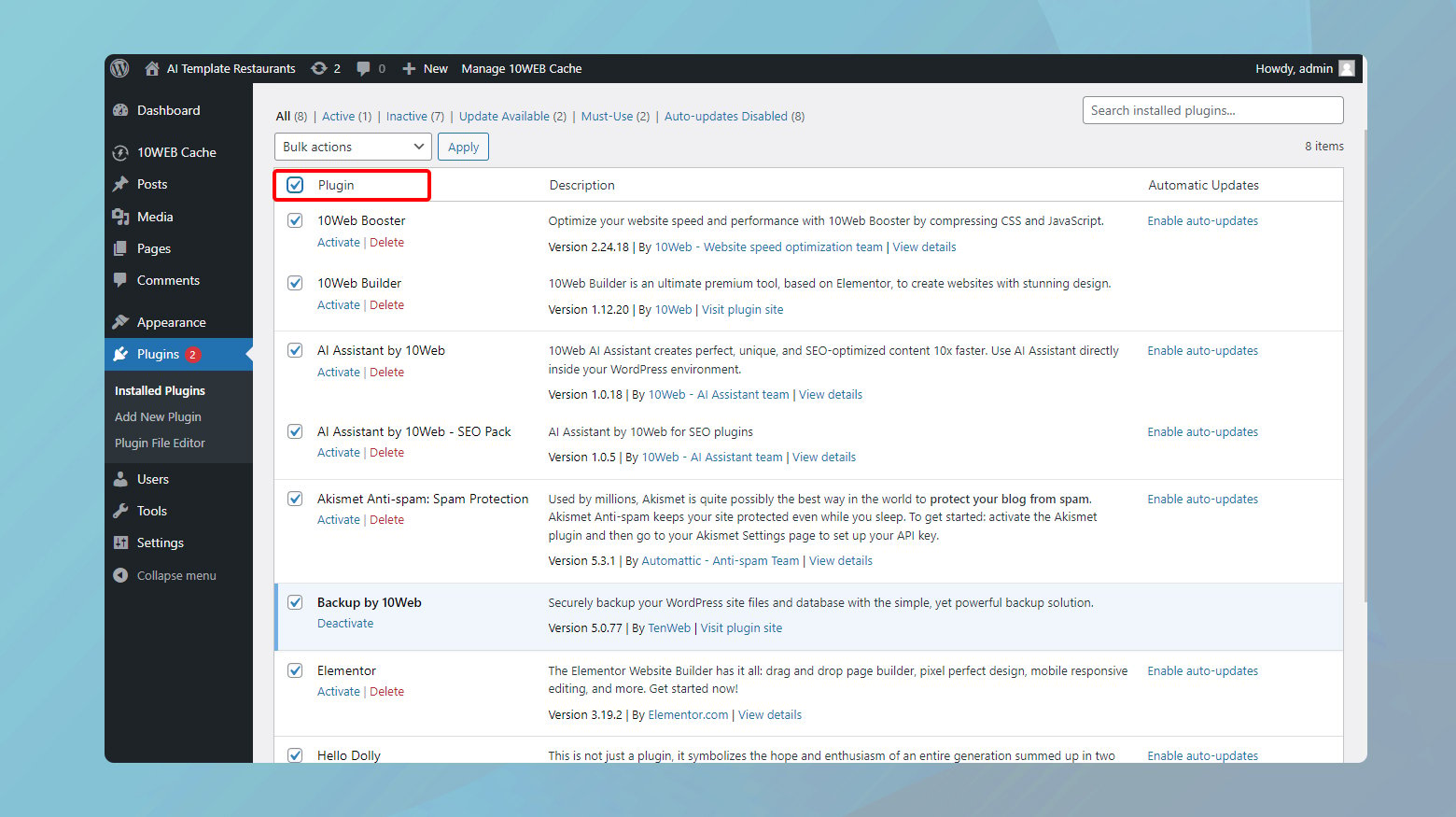
- Accede a tu panel de control de WordPress.
- Desde tu panel de control, dirígete a la sección Plugins.
Esta área te permite gestionar todos tus plugins instalados. - Selecciona todos los plugins haciendo clic en la casilla junto a plugins.
Esto te permite desactivarlos en bloque. - Elige «Desactivar» en el menú desplegable de acciones masivas y aplica el cambio.
Este método desactiva rápidamente toda la funcionalidad del plugin en tu sitio.

Con todos los plugins desactivados, intenta acceder de nuevo a tu sitio.
Si desaparece el error HTTP 407, vas por buen camino.
Esto indica que probablemente uno (o más) de tus plugins está causando el problema.
A continuación, reactiva los plugins de uno en uno, actualizando la página después de cada activación.
Presta mucha atención a cuándo reaparece el error.
Este proceso ayuda a localizar el plugin problemático.
Los plugins a veces pueden interferir en la forma en que tu sitio web se comunica con tu servidor o con un servidor proxy.
Aislando el problema a un plugin específico, puedes abordar la causa raíz del problema.
Desactivar plugins mediante FTP
Si acceder a tu panel de WordPress no es una opción, utilizar un cliente FTP como FileZilla es una alternativa viable.
A continuación te explicamos cómo desactivar tus plugins mediante FTP:
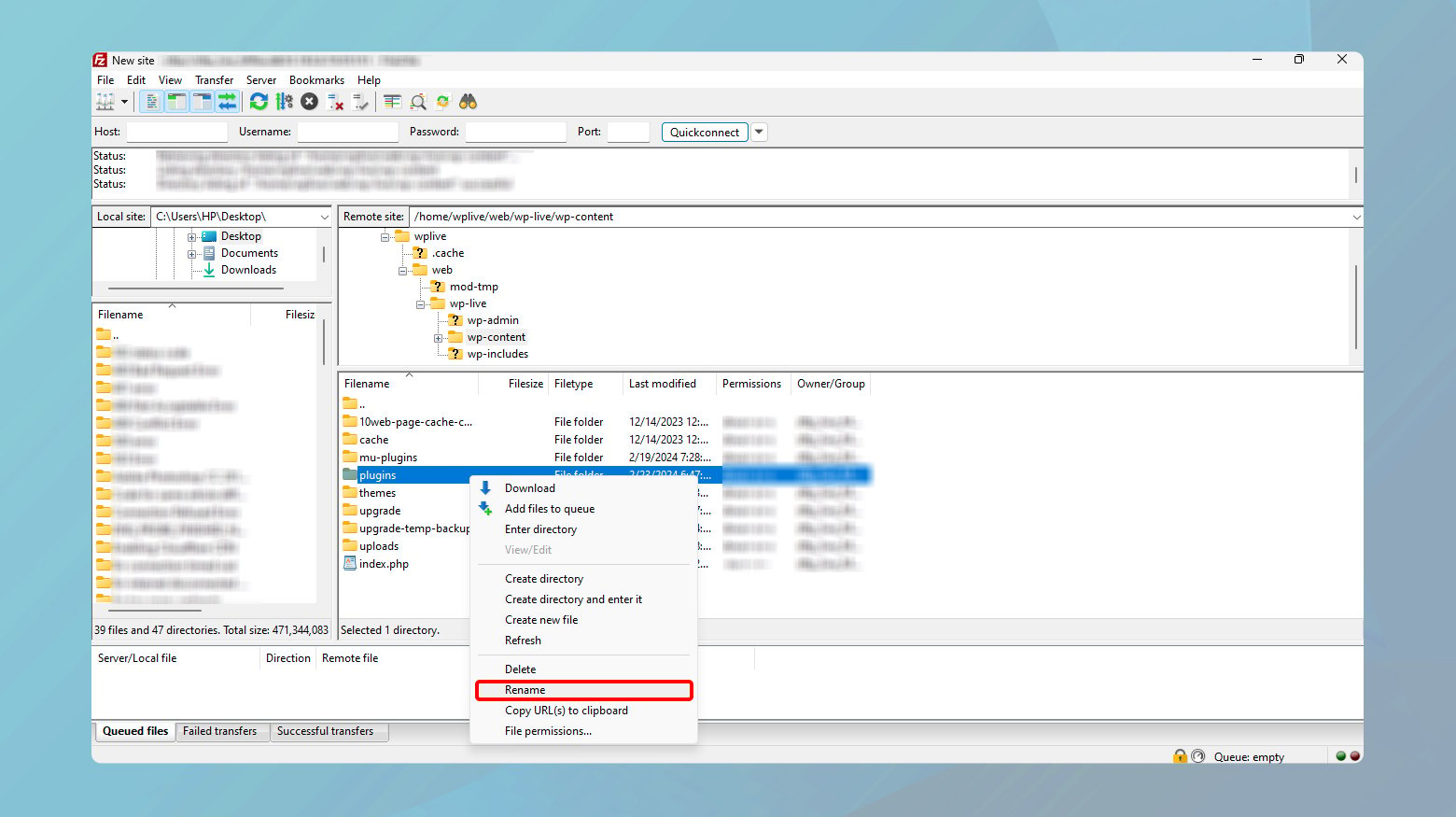
- Abre tu cliente FTP e introduce tus credenciales para conectarte a tu sitio.
- Navega hasta el directorio `public_html > wp-content`.
- Busca la carpeta `plugins`, haz clic con el botón derecho sobre ella y selecciona «Cambiar nombre».
Puedes cambiarle el nombre por cualquier cosa, como `plugins_old`.
Esta acción desactiva todos los plugins de tu sitio. - Con los plugins desactivados, vuelve a visitar tu sitio.
Si el error desaparece, confirma que un plugin está causando el problema. - Vuelve a cambiar el nombre de la carpeta a `plugins` y, a continuación, a través del panel de control de WordPress o FTP, reactiva cada plugin uno a uno hasta que encuentres al culpable.
Una vez que hayas identificado el plugin que causa el Error HTTP 407, comprueba si hay actualizaciones, ya que es posible que ya exista una solución.
Si el problema persiste, es posible que tengas que ponerte en contacto con el desarrollador del complemento para solicitar ayuda o buscar complementos alternativos.
Ejecutar una restauración
La idea detrás de una restauración es sencilla: revertir tu sitio a un estado anterior, cuando el error no existía.
Esto funciona porque elimina cualquier cambio reciente que pudiera estar entrando en conflicto con el funcionamiento de tu sitio o con el proceso de autenticación del servidor proxy.
Proporciona una pizarra limpia para identificar y abordar sistemáticamente la causa del Error HTTP 407.
Aunque hacer retroceder los cambios puede ser eficaz, no es una decisión que deba tomarse a la ligera debido a la posibilidad de pérdida de datos o de afectar a la funcionalidad del sitio.
Asegúrate siempre de que tienes una copia de seguridad reciente antes de proceder.
Aquí tienes una guía paso a paso sobre cómo ejecutar eficazmente una restauración y qué debes tener en cuenta durante el proceso.
Cómo restaurar a una versión anterior
Antes de hacer nada drástico, asegúrate de realizar una copia de seguridad de tu sitio actual.
Esto es crucial, porque si el retroceso no resuelve el problema, o si introduce otros problemas, querrás tener la opción de volver a tu estado actual sin perder nada de trabajo.
Si tu sitio está alojado en 10Web, puedes hacer una copia de seguridad de todo tu sitio desde el panel de control de 10Web.
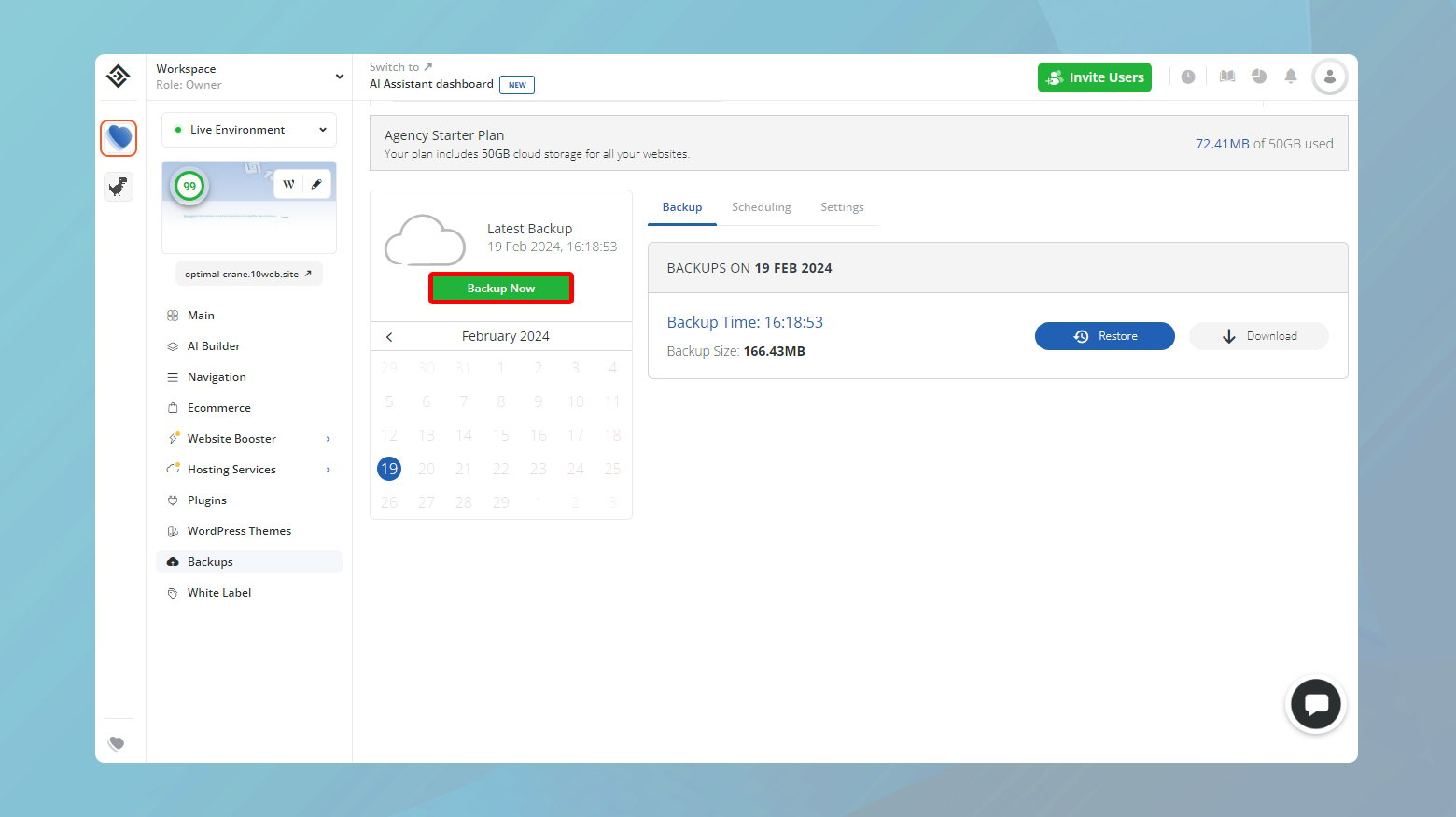
Utiliza el sistema de copias de seguridad de tu sitio web para volver a un punto anterior a la aparición del error.
La mayoría de los servicios de alojamiento ofrecen funciones de copia de seguridad y restauración fáciles de usar.
Si no estás seguro de cómo hacerlo, es probable que el equipo de asistencia de tu proveedor de alojamiento pueda ayudarte.
10Web hace una copia de seguridad de todo tu sitio cada día.
Puedes utilizar estas puntos de restauración para volver a una versión anterior o si tienes copias de seguridad automáticas programadas de tu sitio web, utiliza cualquiera de estas versiones para restaurar tu sitio.
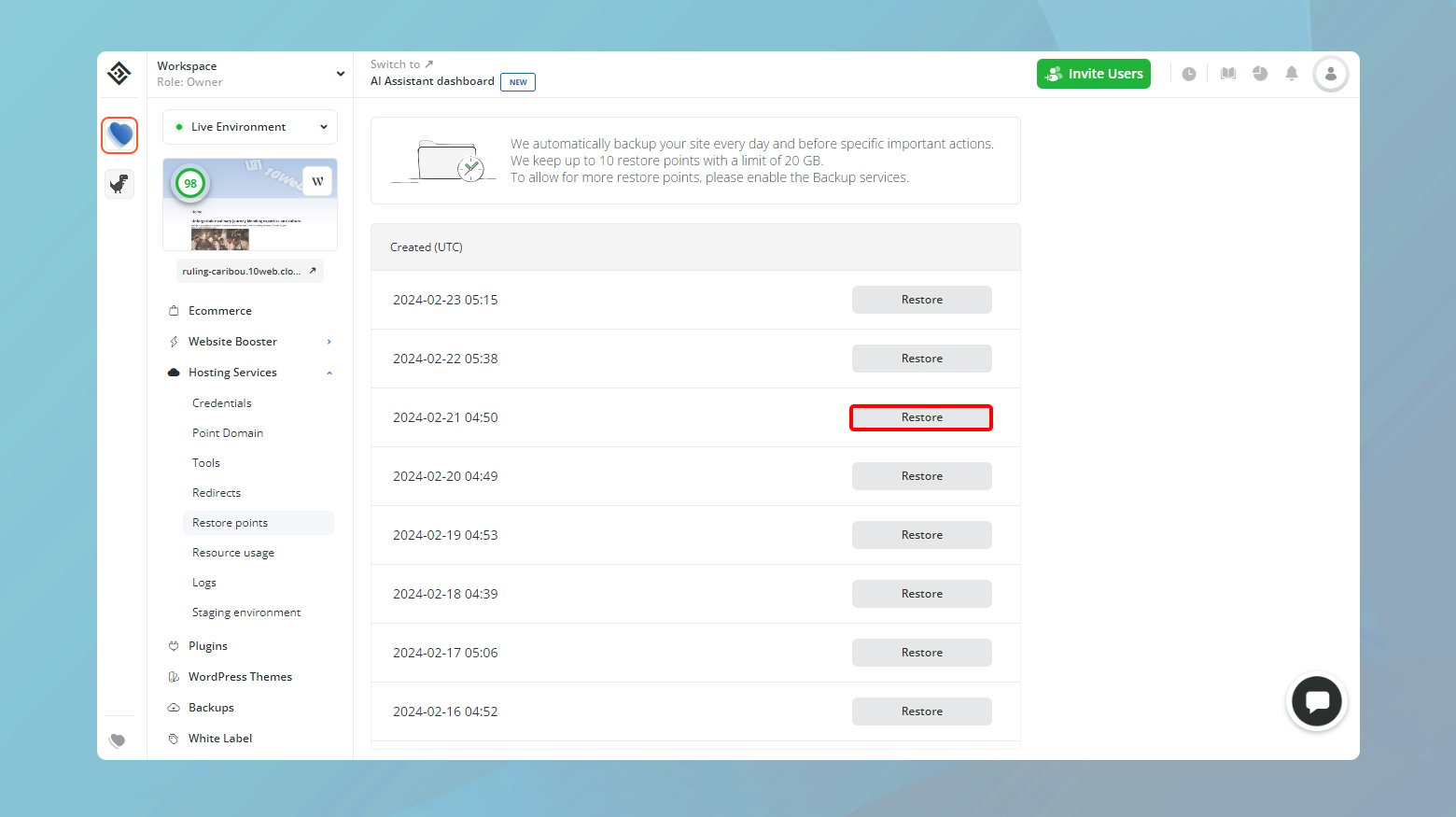
Tras la reversión, comprueba cuidadosamente tu sitio web para ver si persiste el error HTTP 407.
Si el error desaparece, es un fuerte indicio de que la causa es algo que ha cambiado recientemente.
Saber qué ha causado probablemente el problema puede ahorrarte tiempo al permitirte probar primero estos elementos.
Si la reversión resolvió el error pero no estás seguro de qué cambio específico lo causó, el siguiente paso es rehacer tus actualizaciones una a una.
Aplica cada cambio lentamente y comprueba si se produce el error después de cada uno.
Este enfoque metódico ayuda a aislar la modificación exacta responsable del error.
Si el problema persiste incluso después de una reversión, puede que sea el momento de consultar a un desarrollador profesional o a tu proveedor de alojamiento para realizar diagnósticos más avanzados.
Soluciones del lado del servidor
Este error, que indica «Autenticación Proxy Requerida», podría no tener que ver sólo con tu configuración local, sino que podría provenir del servidor que aloja tu sitio web.
Especialmente si gestionas varios sitios en el mismo servidor, comprobar la coherencia en la aparición del error puede proporcionar pistas valiosas.
Analiza los registros de errores
Los registros de errores son recursos inestimables que proporcionan una visión entre bastidores de lo que ocurre en tu servidor y en tus sitios web.
Rastrean todo tipo de actividades, incluidas las que tienen éxito y las que acaban en error, como nuestro infame Error HTTP 407.
Estos registros ofrecen un registro con fecha y hora de las actividades del servidor, lo que facilita la correlación de determinadas acciones o cambios con el inicio del error.
Al determinar con precisión cuándo empezó a producirse el error, puedes entender mejor su causa y trabajar para resolverlo.
Cómo acceder y revisar los registros de errores
- Utilizando un cliente FTP (como FileZilla), inicia sesión en tu servidor con las credenciales proporcionadas por tu servicio de alojamiento. .
- Navega hasta la carpeta raíz de tu sitio, que suele llamarse `public_html` o `www`.
- Dentro de la carpeta raíz, busca un directorio llamado `logs` o algo similar.
Aquí es donde tu servidor almacena sus registros de actividad.
Si tu sitio web está alojado en 10Web, puedes acceder a tus registros desde el panel de control de tu sitio web 10Web, en Servicios de alojamiento > Registros. 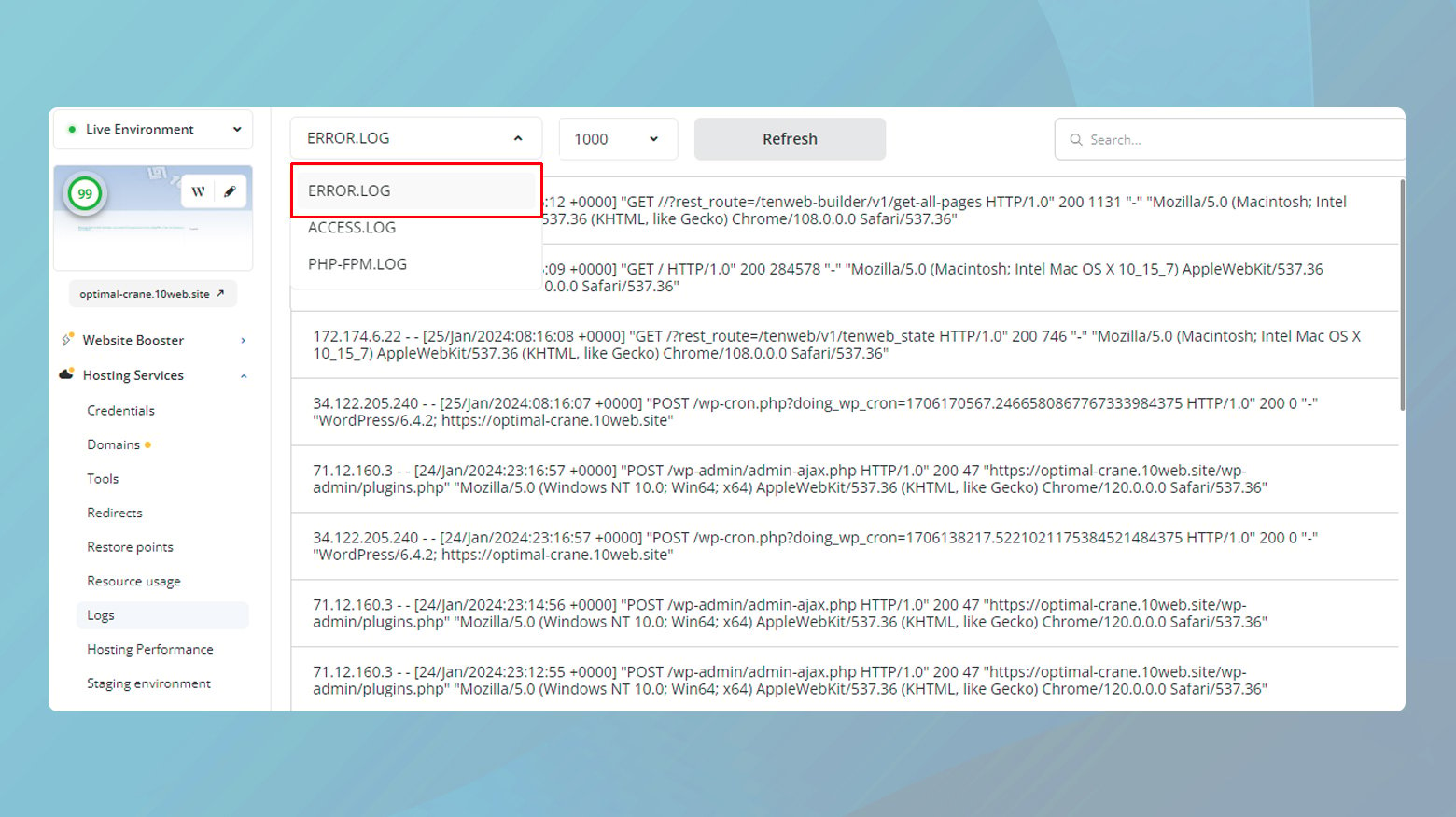 Dentro del directorio de registros, probablemente encontrarás carpetas o archivos separados para los errores de Nginx y PHP.
Dentro del directorio de registros, probablemente encontrarás carpetas o archivos separados para los errores de Nginx y PHP.
Son cruciales si tu servidor utiliza Nginx para gestionar las peticiones.
Los registros de Nginx pueden revelar problemas relacionados con el servicio de contenidos, las peticiones proxy o los comportamientos de almacenamiento en caché.
Dado que muchas aplicaciones web, incluido WordPress, dependen de PHP, estos registros son esenciales para identificar problemas relacionados con los scripts.
Abre los archivos de registro (puedes descargarlos y verlos en cualquier editor de texto) y busca instancias de «407».
Esto podría ayudarte a descubrir patrones o peticiones específicas que estén provocando el error.
Busca elementos comunes en los errores que se producen.
¿Están ligados a acciones específicas en tu sitio web, a determinadas horas del día o después de actualizaciones concretas?
Si observas que el error empezó a aparecer después de un cambio concreto (por ejemplo, configuración del servidor, actualización del software), ésta podría ser tu pista.
Si los registros no proporcionan una dirección clara o si no estás seguro de cómo interpretarlos, contactar con el equipo de soporte de tu proveedor de alojamiento puede ser una decisión acertada.
Pueden ofrecerte información basada en su infraestructura y es posible que hayan visto problemas similares antes.
Comprobación de los archivos de configuración del servidor para resolver el error HTTP 407
El error HTTP 407, que indica una «Autenticación de proxy requerida», a veces puede ser provocado por errores de configuración, como redireccionamientos involuntarios dentro de la configuración de tu servidor. Estas redirecciones pueden parecer sospechosas a un servidor proxy, lo que provoca denegaciones de acceso. Uno de los puntos principales para investigar este tipo de problemas se encuentra en los archivos de configuración de tu servidor web, especialmente en el archivo `.htaccess` de los servidores Apache.
El archivo `.htaccess` desempeña un papel crucial a la hora de definir cómo gestiona tu servidor las peticiones, incluidas las redirecciones y las reescrituras de URL. Contiene directivas que instruyen al servidor sobre cómo comportarse en determinados escenarios, incluyendo el manejo de URLs y la gestión de redirecciones. Una mala configuración puede causar problemas con los servidores proxy, provocando errores como el 407.
He aquí cómo encontrarlo y examinarlo:
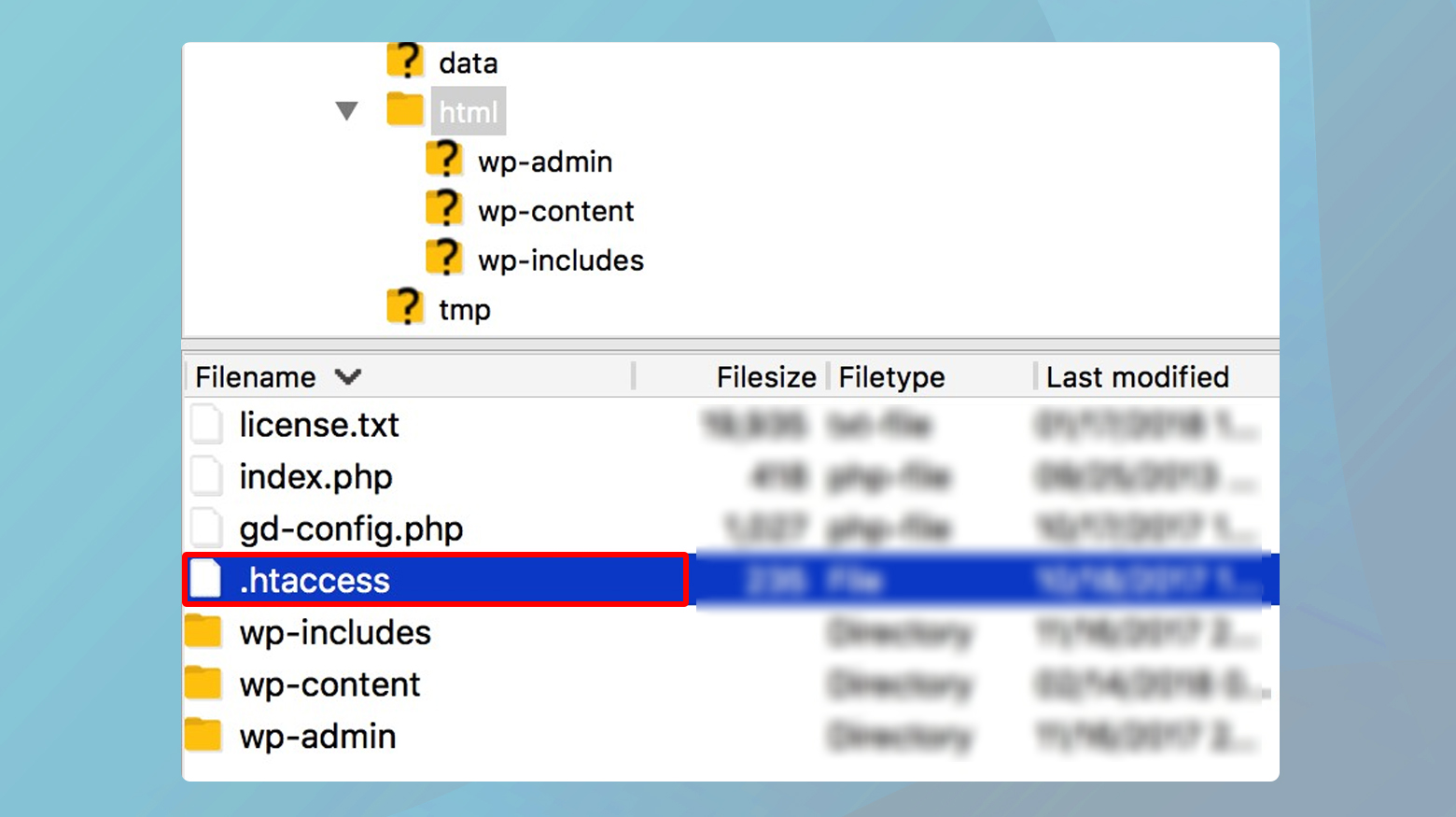
- Abre tu cliente FTP preferido (como FileZilla) y conéctate al servidor de tu sitio web utilizando las credenciales de acceso proporcionadas por tu servicio de alojamiento.
- Una vez conectado, navega hasta el directorio raíz de tu sitio.
Normalmente se llama `public_html`, `www`, o directamente después de tu dominio. - Dentro del directorio raíz, busca una carpeta `app`, y luego navega hasta el directorio `public`. Aquí encontrarás el archivo `.htaccess`.
Revisa y modifica el archivo .htaccess
- Una vez localizado el archivo `.htaccess`, el siguiente paso es examinar su contenido en busca de directivas que puedan estar provocando redireccionamientos o reescrituras de URL no deseadas.
- Descarga el archivo y ábrelo con un editor de texto para revisar su contenido.
- Busca líneas que contengan el término «redirigir» o que intervengan en la reescritura de URL.
Presta especial atención a cualquier directiva que parezca fuera de lugar o innecesaria. - Antes de realizar cualquier cambio, es aconsejable crear una copia de seguridad del archivo `.htaccess`. Simplemente copia el archivo y guárdalo con un nombre diferente o en una ubicación distinta.
- Si identificas alguna línea que pueda estar causando el problema, considera la posibilidad de comentarla (añadiendo un `#` al principio de la línea) o de eliminarla por completo.
Tras guardar los cambios, sube de nuevo al servidor el archivo `.htaccess` modificado. A continuación, comprueba si persiste el error HTTP 407 al acceder a tu sitio.
Consideraciones
Modificar el archivo `.htaccess` puede afectar a la funcionalidad de tu sitio, así que procede con cautela. Si la eliminación de determinadas directivas resuelve el error HTTP 407 pero afecta negativamente a tu sitio, tendrás que encontrar un equilibrio. Puede que tengas que ajustar las directivas para conseguir la funcionalidad deseada sin provocar el error de autenticación del proxy.
Dada la naturaleza técnica de las modificaciones de `.htaccess` y su posible impacto en el rendimiento del sitio, no dudes en ponerte en contacto con tu proveedor de alojamiento para que te oriente. Pueden ofrecerte información específica sobre la configuración de tu servidor y ayudarte a realizar estos cambios con seguridad.
Depurar tu aplicación o scripts para resolver el error HTTP 407
Este enfoque es especialmente relevante si has integrado recientemente código personalizado o has instalado nuevos plugins que podrían no ser compatibles con el ecosistema existente de tu sitio.
A continuación te explicamos cómo puedes proceder con este paso:
Depurar directamente en tu sitio activo puede provocar tiempos de inactividad inesperados o más problemas.
Un entorno de prueba refleja tu sitio web real, lo que te permite experimentar sin afectar a tus usuarios reales.
Los usuarios de 10Web pueden activar la función entorno de ensayo para cualquiera de sus sitios con un solo clic. El plugin gratuito de WordPress Monitor de consultases un poderoso aliado en tu arsenal de depuración.
Proporciona una visión detallada de las consultas, ganchos, condicionales, peticiones HTTP y más de tu sitio, señalando las áreas que pueden contribuir al Error HTTP 407.
Para darte una ayuda extra, puedes activar la depuración de WordPress.
Esto monitorizará y rastreará los errores registrándolos para que puedas revisarlos más tarde.
Activar la depuración de WordPress
- Utilizando un cliente FTP, navega hasta el directorio raíz de tu sitio WordPress y busca el archivo `wp-config.php`.
- Abre `wp-config.php` y busca la línea que dice `define(‘WP_DEBUG’, false);`.
- Cambia `false` por `true`.
Esto activa el modo de depuración por defecto de WordPress, que puede revelar mensajes de error críticos directamente en tu sitio. - Dirige estos mensajes a un archivo de registro añadiendo `define(‘WP_DEBUG_LOG’, true);` en tu archivo `wp-config.php`.
Esto indica a WordPress que guarde los mensajes de error en un archivo debug.log dentro del directorio `wp-content`.
Conclusión
En este blog, abordamos el Error HTTP 407, centrándonos en la identificación y resolución de problemas de autenticación de proxy. Abarcamos una serie de soluciones, desde comprobaciones del lado del cliente, como verificar las URL y actualizar la configuración del proxy, hasta investigaciones del lado del servidor, como revisar los registros de errores y examinar los archivos `.htaccess` en busca de redireccionamientos involuntarios. La conclusión clave es la importancia de un enfoque metódico, examinando las configuraciones tanto del lado del cliente como del servidor, para diagnosticar y solucionar eficazmente este error. Esto garantiza que los usuarios puedan navegar y rectificar los requisitos de autenticación proxy, manteniendo un acceso fluido a los sitios web y servicios de Internet.
Say goodbye to website errors
Achieve peace of mind with 99.99% uptime on 10Web Managed
WordPress Hosting, powered by Google Cloud.